カスタム属性を活用してボトルネックポイントを見つける方法
<こんなお悩みないですか?>
- 時間軸のボトルネックポイントを検証したい
例)購買フローを下記の内容でBacklogで管理している場合、業務フローのどのポイントで遅延しているか原因調査をしたい。
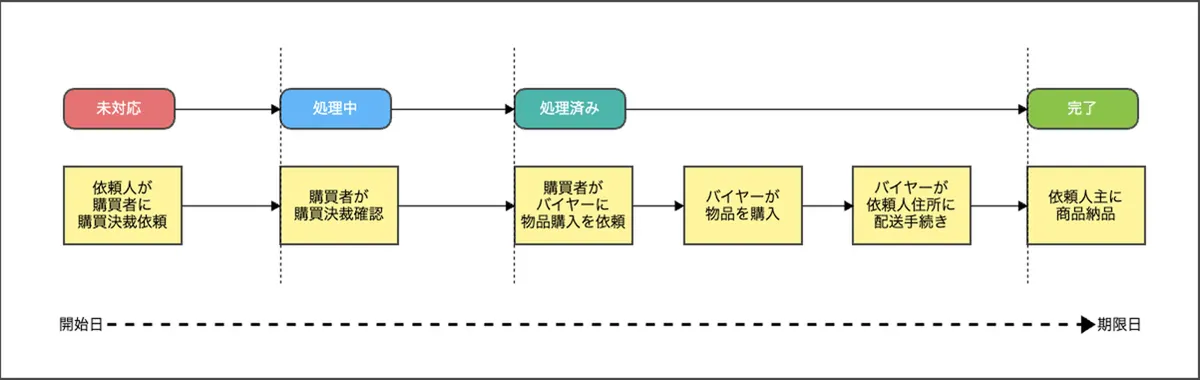
<解決方法>
黄色の各行動終了時点の日付を入力できるようにカスタム属性で登録します。
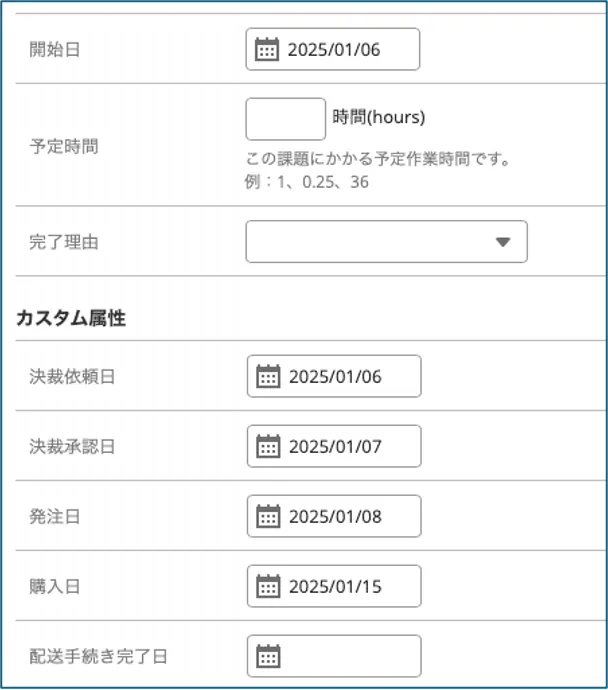
そうすると、課題一覧にも表示されます。次のステップまでにどれくらいの期間を費やしたかが分かるようになります。

そして、課題の検索画面から課題一覧 csv や Excel フォーマットでダウンロードして計算式をたてると…、「決済から購買までパート」で時間がかかっていることが分かります。

※カスタム属性の設定方法は追ってご説明します。
◼︎カスタム属性とは?
Backlog課題追加時にデフォルトで用意されている項目以外の項目をカスタマイズして追加できる機能です。Backlogで課題追加する時担当者や開始日、期限日などを入力できますが、その他の入力項目を増やしたい時に好きな項目名と入力フォームを追加できます。
※カスタム属性は[プレミアムプラン]・[プラチナプラン]のみの提供です。
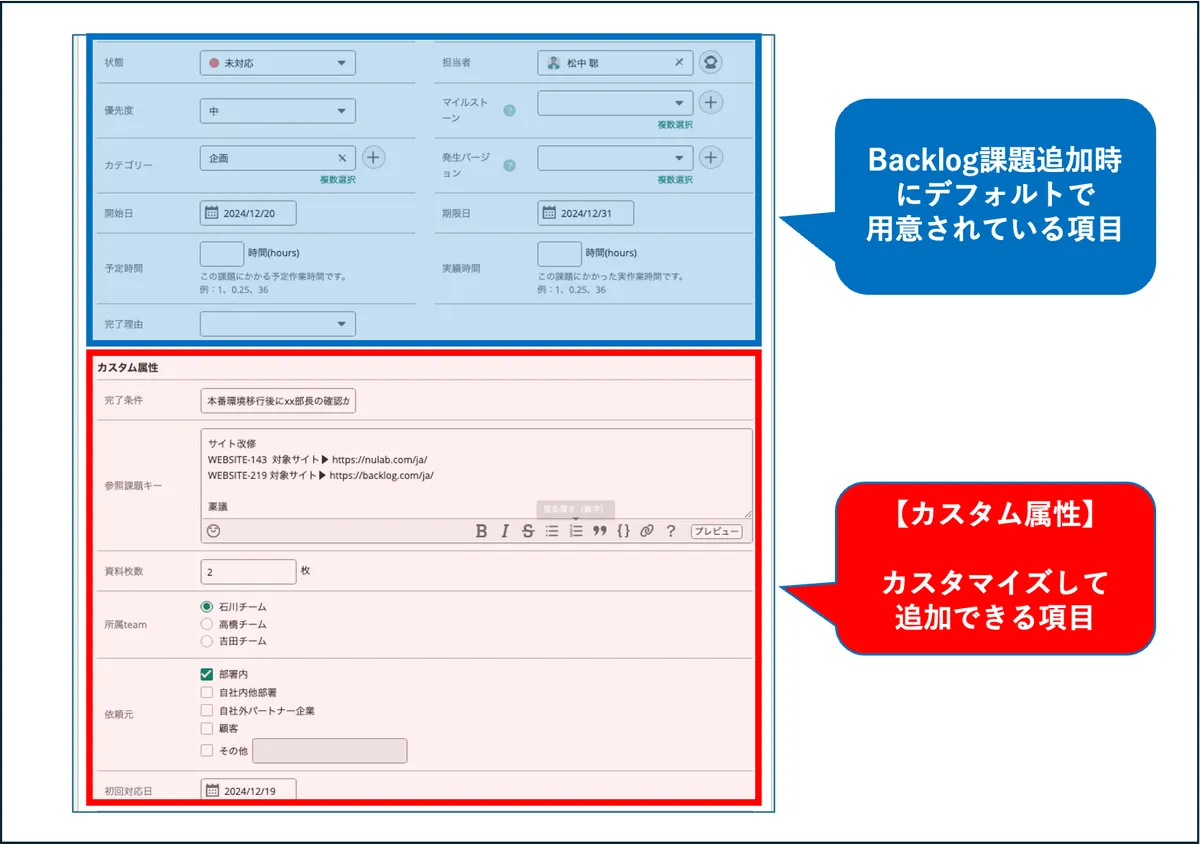
◼︎カスタム属性のポイント
- プロジェクト単位での設定が可能です。
- プロジェクトの中で特定の【種別】に特定のカスタム属性を適用(表示)させることが可能です。
- カスタム属性の項目ごとに必須入力項目にすることが可能です。
▼特定の【種別】に特定のカスタム属性を適用(表示)させる場合の画面例
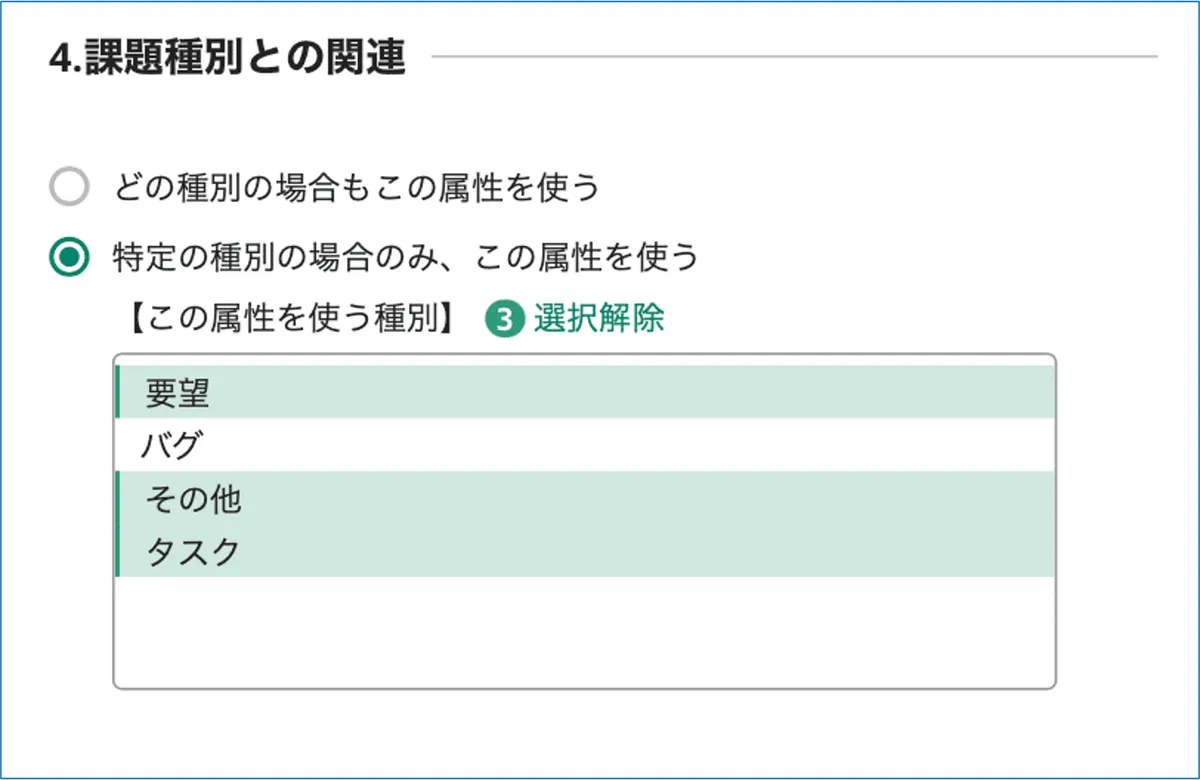
◼︎カスタム属性とカテゴリー、マイルストーンの棲み分け
カテゴリーとマイルストーンのメリットはガントチャートやボードで表示がされるところです。
一方で「カスタム属性」はガントチャートやボードでフィルタをかけることができません。
そのため、以下の基準で設定するとよいかもしれません。
<カテゴリー、マイルストーン>
- ガントチャートやボードでフィルタリングをしたい項目
- 頻繁にフィルタリングの対象となる項目
<カスタム属性>
- 検索頻度は低いけど、たまに検索して集計したい項目
◼︎カスタム属性を設定することができるユーザー
- ユーザー権限が【管理者】の方
- ユーザー権限が【一般ユーザー】のうち【プロジェクト管理者】に設定されている方(※)
※プロジェクト管理者で設定されているプロジェクトに限り設定が可能です。
(ユーザ権限の詳しい内容はこちらから確認できますのでチェックしてみてください👀)
◼︎カスタム属性の設定方法
購買フローを下記の内容でBacklogで管理している場合、業務フローのどのポイントで遅延しているか原因調査をするためのカスタム属性を設定してみます。
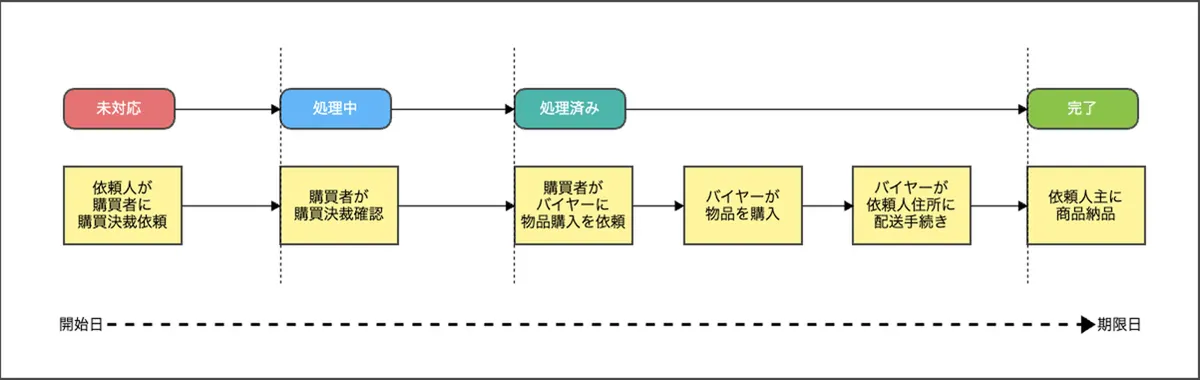
1.各プロジェクト内メニュー[プロジェクト設定]→[カスタム属性]→[カスタム属性の追加]をクリックします。
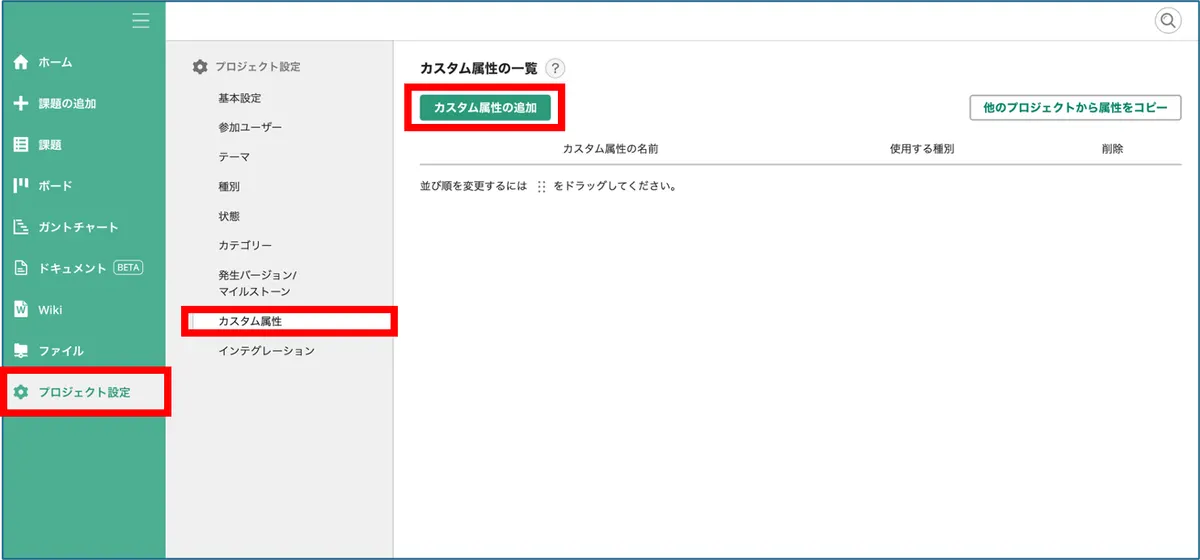
2.「カスタム属性の基本情報」を記入します。
「決済依頼日」「決済承認日」「発注日」「購入日」「配送手続き完了日」それぞれのカスタム属性を作成する場合は、手順2以降の手順をそれぞれ実施する必要があります。今回は「決済依頼日」のカスタム属性の作成手順を記載します。
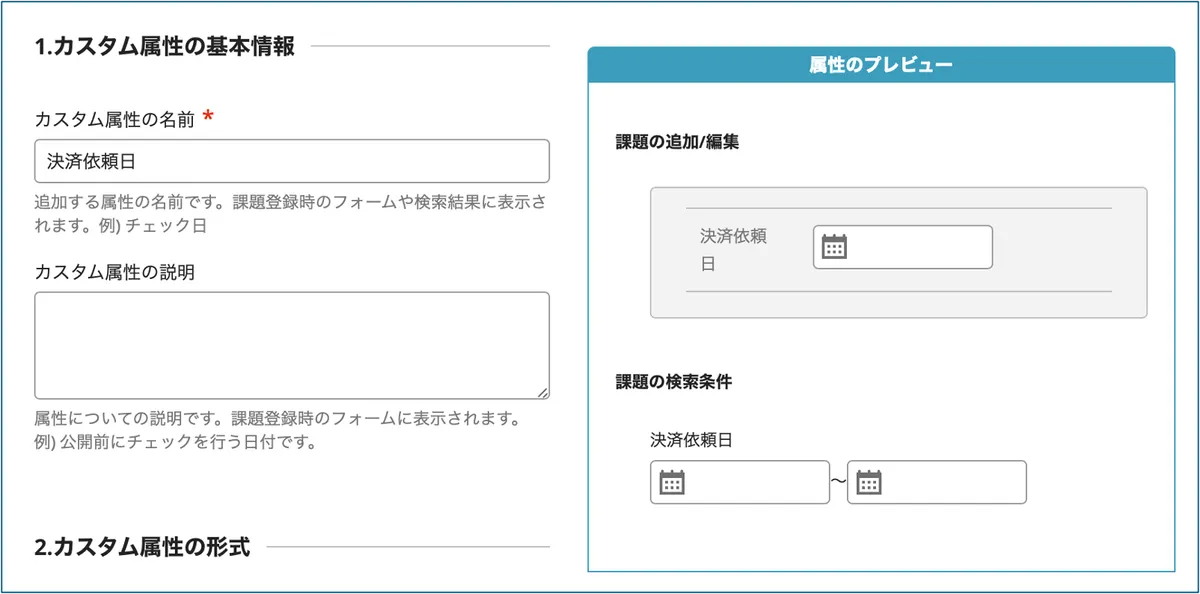
3.「カスタム属性の形式」を選択します。今回は購買フローの「対応日」を記入させたいので「日付」を選択します。
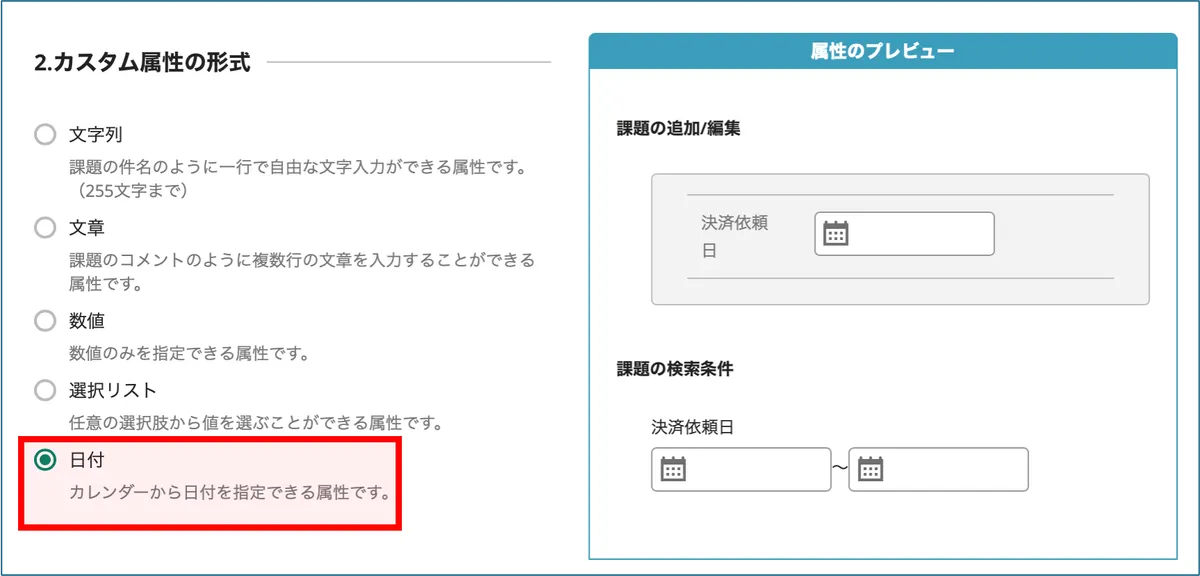
4.「属性の設定」をします。今回は、何も選択しない形で進めます。
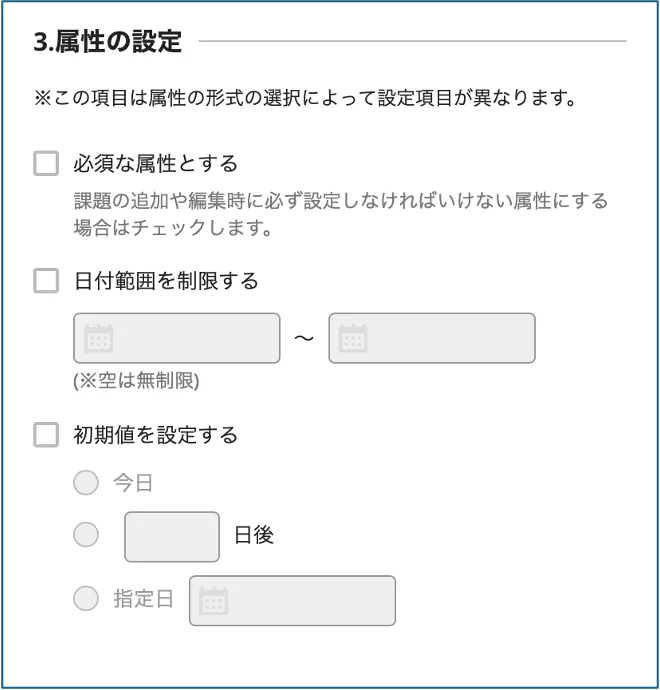
5.「課題種別との関連」を選択し、「保存」ボタンをクリックします。今回は、「の種別の場合もこの属性を使う」を選択します。
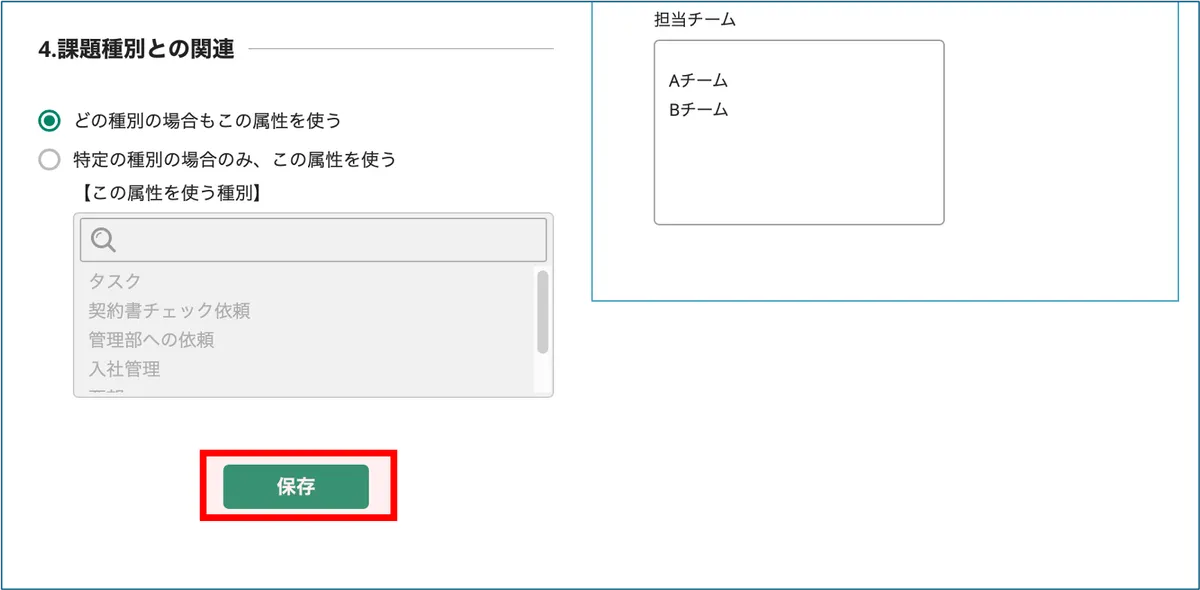
6.カスタム属性の設定終了です。
◼︎参考
ちなみに、親子課題を用いて、それぞれの行動を子課題で細分化し管理することもオススメです。
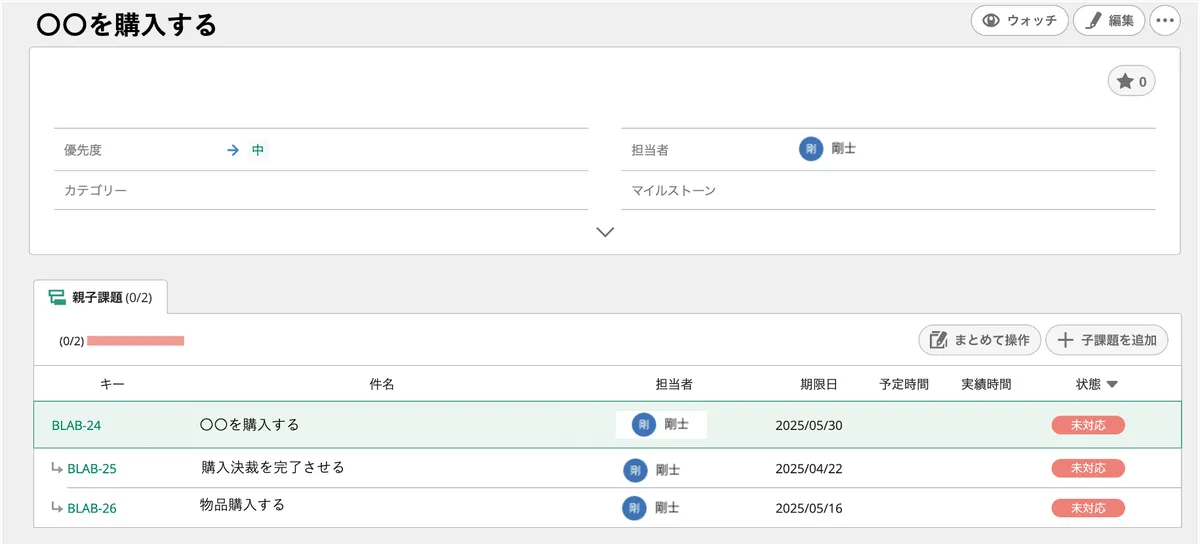
この記事では、カスタム属性を活用してボトルネックポイントを見つける方法を紹介しました。
自社にぴったりのカスタム属性を作って、Backlogをもっと活用していきましょう!




